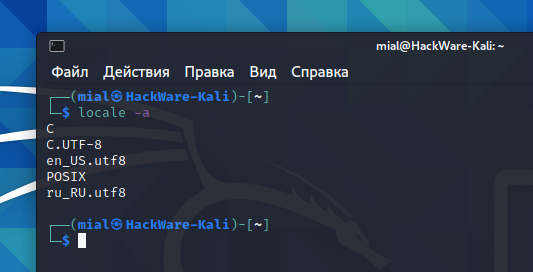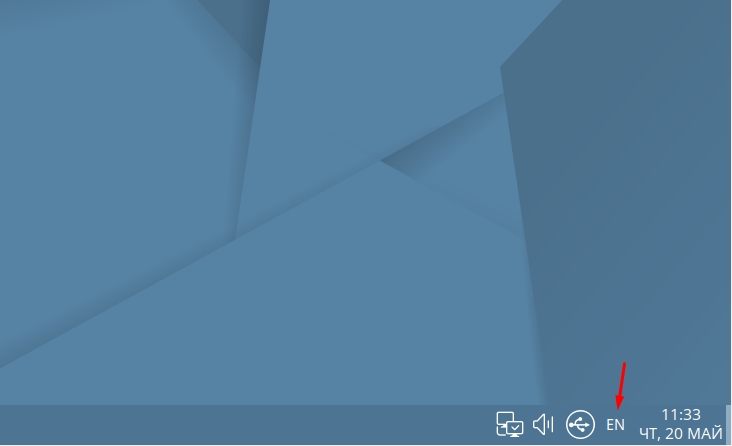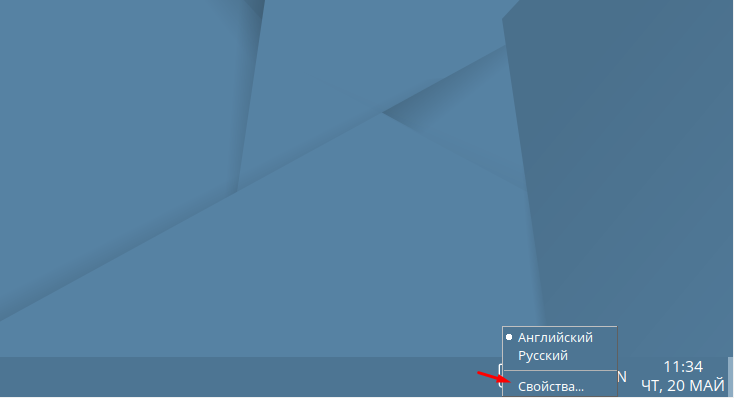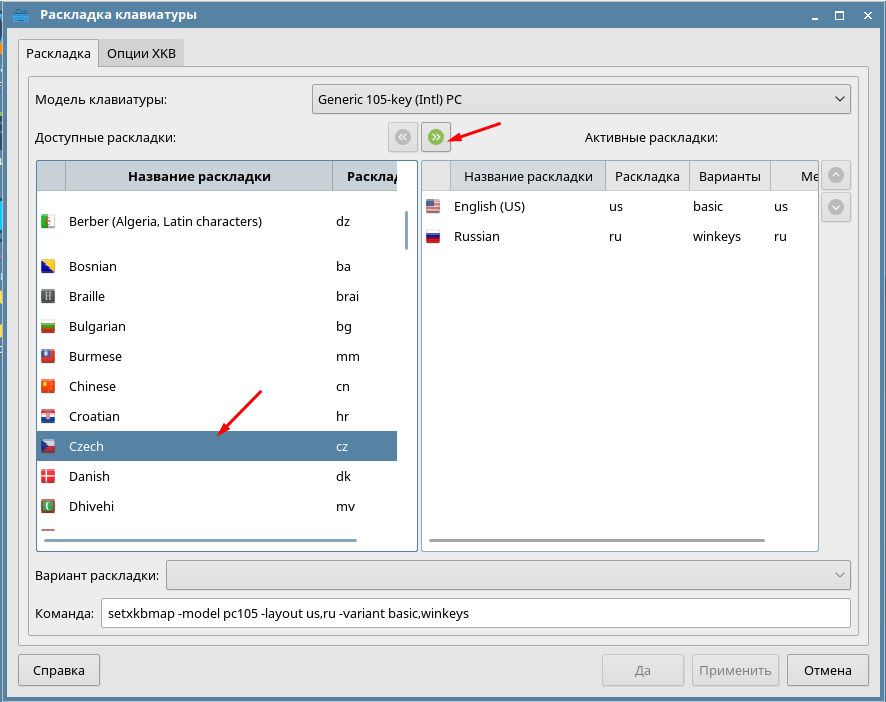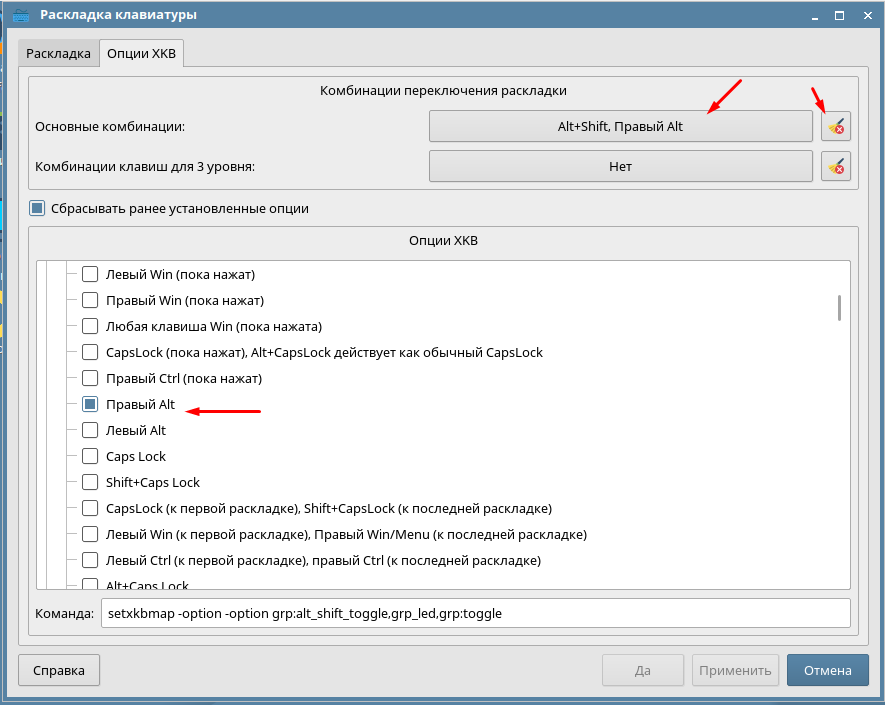- Проверка списка установленных региональных настроек
- Добавление системных региональных настроек
- В интерактивном режиме
- В командной строке
- Настройка клавиатуры
- Для консольных сессий всех пользователей
- Для графических сессий всех пользователей
- Для отдельных пользователей
- Как поменять язык Linux без переустановки системы
- Смена локали для текущий сессии
- Изменение языковых настроек насовсем для одного пользователя
- Изменение системной локали по умолчанию
- Как настроить раскладку клавиатуры в Astra Linux
- Как изменить раскладку в Astra Linux
Проверка списка установленных региональных настроек
Проверить список установленных региональных настроек можно командой locale -a:
Например, для Astra Linux Special Edition РУСБ.10015-01 (очередное обновление 1.6) с установленными обновлениями безопасности список выглядит так:
Добавление системных региональных настроек
В интерактивном режиме
Добавить требуемые региональные настройки в интерактивном режиме (настройка по умолчанию в системном окружении ru_RU.UTF-8) можно с помощью команды:
После запуска команды необходимо выбрать нужные региональные настройки в общем списке доступных региональных настроке, нажав клавишу Tab выбрать пункт <Ок>и подтвердить изменения нажатием клавиши Enter.
В командной строке
Полный список доступных региональных настроек хранится в файле /etc/locale.gen. Для добавления (удаления) региональной настройки нужно в этом файле раскомментировать (закомментировать) строчку с нужной настройкой (для добавления можно просто добавить в файл соответствующие строчки) и выполнить команду:
Настройка клавиатуры
Для консольных сессий всех пользователей
Настройки клавиатуры для консольных сессий всех пользователей задаются в файле /etc/default/keyboard. Используемые раскладки клавиатуры задаются в параметре XKBLAYOUT, например
# KEYBOARD CONFIGURATION FILE
# Consult the keyboard(5) manual page.
Для графических сессий всех пользователей
Для добавления раскладок клавиатуры в графические сессии всех пользователей следует в файл в /etc/X11/fly-dm/Xstartup добавить команду в пустую третью сточку:
После внесения изменений выполнить команду:
# Для ОС Astra Linux Special Edition РУСБ.10015-01 (очередное обновление 1.5)
sudo /etc/init.d/keyboard-setup restart
# Для более поздних версий Astra Linux:
sudo systemctl restart keyboard-setup
Перезапустить пользовательскую сессию.
Для отдельных пользователей
Для заданного пользователя от его имени создать файл locales.desktop в $HOME/.config/autostart/ (где $HOME — домашняя папка пользователя) и указать в нём:
Name=Layouts
Name[ru]=Раскладки
GenericName=Layouts
GenericName[ru]=Раскладки
Type = Application
NoDisplay = false
Exec = setxkbmap -layout us,ru,de,fr
Icon = preferences-desktop-keyboard
X-FLY-IconContext = Applications
Hidden = false
Terminal = false
StartupNotify = false
Categories = System;
Переключение заданных раскладок клавиатуры можно выполнить сочетанием клавиш или щелчком левой кнопки мыши на значке раскладки в трее.
Использовать дополнительные раскладки клавиатуры возможно командой:
Как поменять язык Linux без переустановки системы
При установке Linux можно выбрать язык системы (локаль) — и в дальнейшем этот язык будет использоваться в программах и окнах Linux (за исключением тех приложений, для которых не сделан перевод).
Если вы решили поменять язык Linux, то вам не нужно переустанавливать её — достаточно выполнить простые действия.
Чтобы узнать текущие языковые настройки, наберите команду:

Чтобы посмотреть доступные языковые настройки (локали), воспользуйтесь командой

Для изменения языка системы, нужно, чтобы локаль, на которую вы хотите поменять язык, уже присутствовала в системе. Если её нет, то нужно добавить.
Чтобы добавить новую локаль, откройте файл /etc/locale.gen:
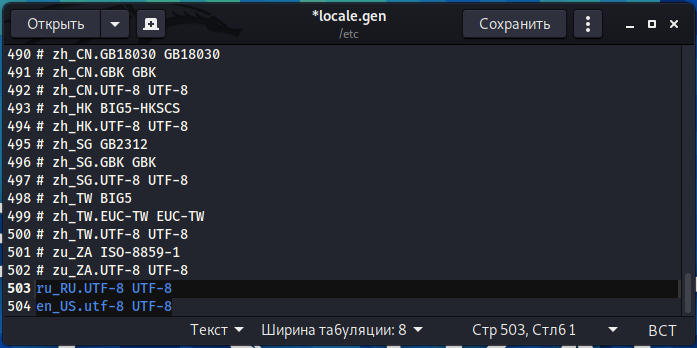
И раскомментируйте там строки с желаемыми новыми локалями. Затем выполните команду:

Теперь новые языковые настройки (новую локаль) вы можете видеть в списке доступных локалей.
Смена локали для текущий сессии
Чтобы поменять язык и кодировку для текущей сессии, вам нужно установить переменную окружения LANG, это можно сделать командой export:
# Установить английскую локаль export LANG=en_US.UTF-8 # Установить русскую локаль export LANG=ru_RU.UTF-8 # Установить французскую локаль export LANG=fr_FR.UTF-8
Если в вашей системе это не сработало, то замените переменную LANG на переменную LANGUAGE, например:
Изменение языковых настроек насовсем для одного пользователя
Добавьте строку с экспортом желаемой локали (например, export LANG=en_US.utf-8) в файл ~/.bashrc
Изменения начнут действовать после выхода/входа и будут действовать после каждой перезагрузки.
Изменение системной локали по умолчанию
Есть два альтернативных метода смены локали.
Первый — это запустить следующую команду (укажите нужную вам локаль):
sudo localectl set-locale LANG=en_US.UTF-8
sudo localectl set-locale LANG=ru_RU.UTF-8
Второй метод — прописать язык в файле /etc/locale.conf, откройте его:
и добавьте туда строку с нужной локалью:
После перезагрузки система предложит изменить имена папок на локализованные:
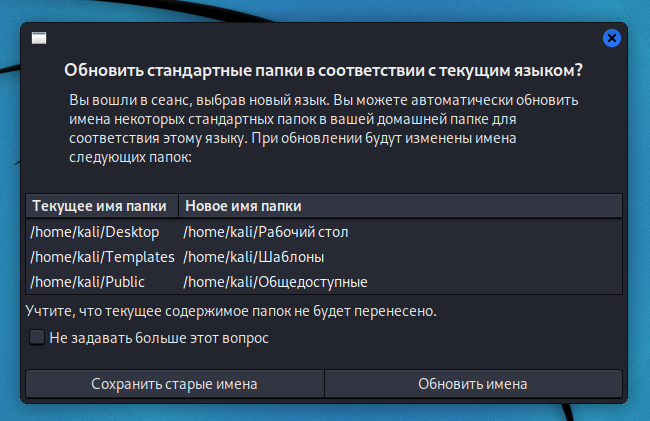
Чтобы это окно не появлялось при каждой загрузке системы, поставьте галочку «Не задавать больше этот вопрос».
Чтобы вновь открыть это окно, выполните в командной строке:
echo 'en_US' > ~/.config/user-dirs.locale xdg-user-dirs-gtk-update
Как настроить раскладку клавиатуры в Astra Linux
Перед началом использования любой операционной системы все мы настраиваем раскладку клавиатуры под себя. Так как стандартное сочетание клавиш не всегда удобно в использовании. Многие не знают как изменить раскладку и поэтому просто смерясь пользуются стандартным сочетание. Самое неудобное сочетания я видел в Ubuntu, там для переключения языка нужно было нажимать клавиши Win+Space. С такими проблемами сталкиваются самые не опытные пользователи для которых собственно и был создан данный сайт, с небольшими но полезными заметками. Сегодня посмотрим как Astra Linux можно настроить раскладку клавиатуры.
Для пополнения своих знаний рекомендую прочитать следующие небольшие заметки на тему настройки Astra Linux.
Как изменить раскладку в Astra Linux
Для того чтобы открыть настройки нужно в нижней правой части экрана на значке который показывает текущею раскладку кликнуть ПКМ мыши.
В первой вкладке можно выбрать модель вашей клавиатуры а также добавить необходимый язык и выбрать вариант раскладки.
Во второй вкладке можно указать комбинацию клавиш для переключения. В отличие от других ОС тут можно указать несколько вариантов переключения.
Это очень удобно когда компьютер используют несколько пользователей и каждый из них будет использовать ту комбинацию которая ему наиболее удобна.